今まで問題なく表示されていたナレッジパネルの「ウェブサイト」ボタンが、突然消えることがあります。
なぜそのようなことが起きてしまうのでしょうか?
この記事では、Googleマイビジネスでウェブサイトを登録しているにも関わらず、ナレッジパネルからウェブサイトのボタンが消えた時の対処方法についてお伝えします。
ナレッジパネルからウェブサイトのボタンが消える理由
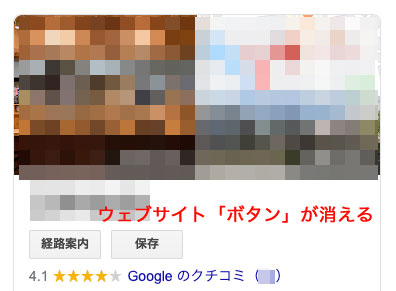
次の理由により、ナレッジパネルからウェブサイトのボタンが消えてしまいます。
- Googlebotがアクセスできない
- ユーザーがページにアクセスできない
要するに、Googlebotがクロールできなかったり、ユーザーがアクセスできない状態が続くと、そのページに何が書かれているのか判断がつかないため、ナレッジパネルにあるウェブサイトのボタンは表示されません。まあ当然ですよね。
では、具体的にどんなケースが想定されるのでしょうか。
- クロールをブロックしている
- 海外IPをブロックしている
- サーバで500番台のエラーが出ており、ページを表示できない
- ページに404エラーが出ている
- ドメインの更新を忘れた
- Googleのガイドラインに違反している
- ハッキングされて、関係ないサイトへリダイレクトしている
ナレッジパネルにウェブサイトを登録するための要件
ヘルプページにもある通り、次の要件が満たされていることが必要になります。
- サイトで Googlebot がブロックされていない
- サイトが適切に運営されているか Search Console で確認済みである
僕が管理するGoogleマイビジネスでは、クロールをブロックしたり、Search Consoleに登録していないサイトは1つもないので、この点を意識することはありませんでした。
しかし、ナレッジパネルからウェブサイトのボタンが消えたという相談を受け、改めてヘルプページを読んでみると、このような記載がありますので、この点を頭に入れておいてください。
ナレッジパネルからウェブサイトのボタンが消えた時の対処法
Googlebotがクロール出来るように修正し、ユーザーがウェブページを閲覧できるような状態にしてください。
多少時間はかかりますが、ウェブサイトのボタンは復活します。
それぞれのケースでどんな対応をすれば良いのか見ていきます。
対応したにも関わらず復活しない場合、Googleマイビジネスのサポートに連絡してください。
- クロールをブロックしている
- 海外IPをブロックしている
- サーバで500番台のエラーが出ており、ページを表示できない
- ページに404エラーが出ている
- ドメインの更新を忘れた
- Googleのガイドラインに違反している
- ハッキングされて、関係ないサイトへリダイレクトしている
クロールをブロックしている
robots.txtでクロールのブロックを解除します。
ホスティング事業者によっては、robots.txtを直接編集しなくても、サーバの管理画面でクロールのブロックを解除することも可能です。
海外IPをブロックしている
レンタルサーバによっては、セキュリティの設定を上げると、海外IPをブロックすることがあります。この場合、海外IPを弾かない設定に変更します。
Googlebotは海外からのアクセスとなるので、海外IPを弾くとクロールをブロックします。
サーバで500番台のエラーが出ており、ページを表示できない
500番台のエラーによりサーバがリクエストの処理に失敗する状況が長い時間続くと、ウェブサイトのボタンが消えます。この場合、500番台のエラーを解消します。
一時的なものであれば、問題が出ることはないはずです。
ページに404エラーが出ている
誤ってページを削除してしまった場合、404エラーが表示され、ウェブサイトのボタンが消えます。ページを復元してください。
ドメインの更新を忘れた
ドメインの更新を忘れてしまった場合、当然ですがウェブページを表示できないので、ウェブサイトのボタンが消えます。
すぐに更新の手続きを取ります。ドメイン管理会社によっては、更新を忘れた場合も一定期間内であれば復活できます。
ドメインの支払いは自動更新にしておくことをオススメします。
Googleのガイドラインに違反している
ガイドラインについては以下のページでご確認ください。
公式 ウェブマスター向けガイドライン(品質に関するガイドライン)
ハッキングされて、関係ないサイトへリダイレクトしている
かなりレアケースですが、ウェブサイトがハッキングされて、全く関係のないサイトにリダイレクトしている場合も、ウェブサイトのボタンが消えてしまうことがあります。ハッキングを修正してください。
さいごに
Googleマイビジネスでウェブサイトを登録しているにも関わらず、ナレッジパネルからウェブサイトのボタンが消えた時の対処方法についてお伝えしました。
ナレッジパネルのウェブサイトのボタンを押すユーザーは、そのビジネスについてより詳しく知りたいユーザーです。ボタンが消えてしまったら、すぐに対処することをオススメします。
第3章 ビジネス情報を更新する
- Googleマイビジネス、勝手に情報が変更された時の修正方法
- Googleマイビジネスが自動生成された時の対処方法
- Googleマイビジネス、スプレッドシートを使って一括で特別営業時間を設定する方法
- Googleマイビジネス、不定休をお客様に伝えるにはどうすればいい?
- Googleマイビジネスで勝手に閉業マークが付いた時の対処方法
- 【Googleマップ】自分の店舗情報を一般ユーザーとして修正提案する
- Googleマップで「テイクアウト」や「デリバリ」の提供を伝える方法
- Googleマイビジネスで地図上の店舗がずれているときの対処方法
- Googleマイビジネス、混雑する時間帯の精度が悪いときの対処方法
- Googleマップのルート検索で、店舗の裏に案内されるときの対処方法
- Googleマイビジネス、自店舗への運転ルートの間違いをフィードバックする方法
- ナレッジパネルにイベント情報を掲載したい
- Googleマイビジネス、チェーン店のビジネス表記が日本と海外で違う件
- Googleマイビジネス、「ホテルの詳細」と「説明文」は修正できるのか?
- Googleマイビジネス、ナレッジパネルからウェブサイトのボタンが消えた時の対処方法 いまここ

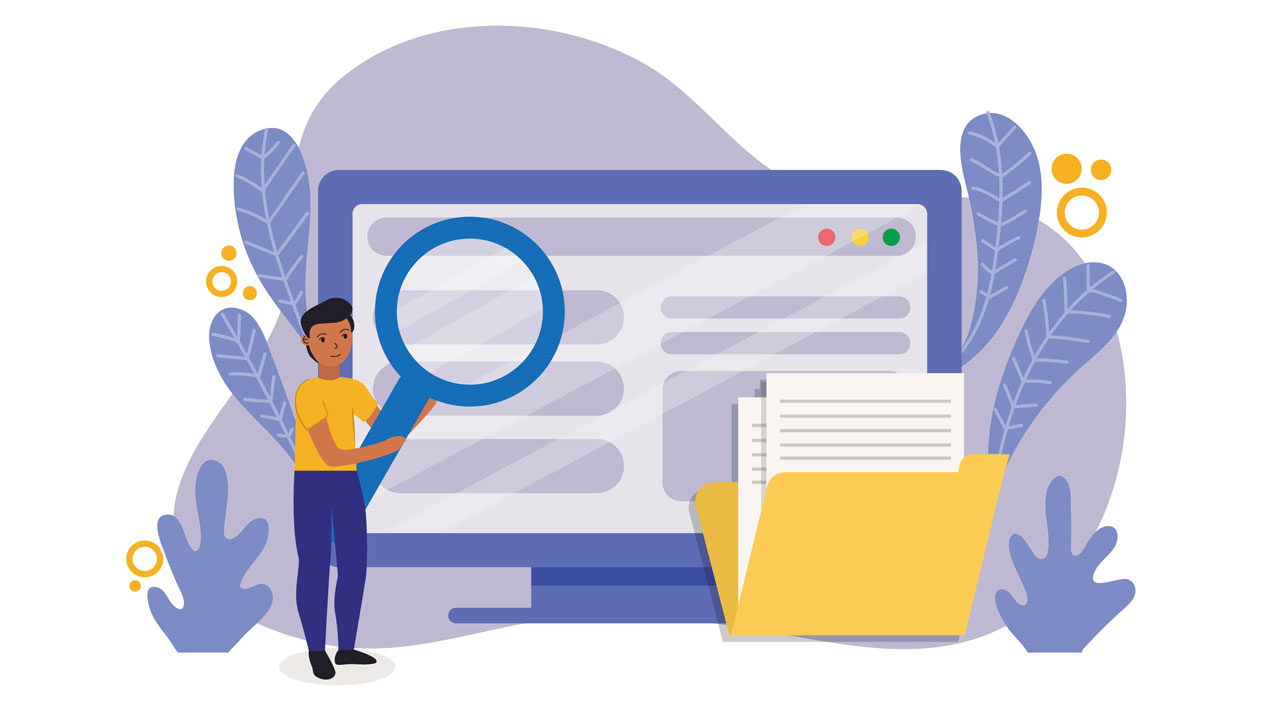
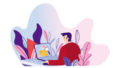
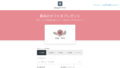








ナレッジ